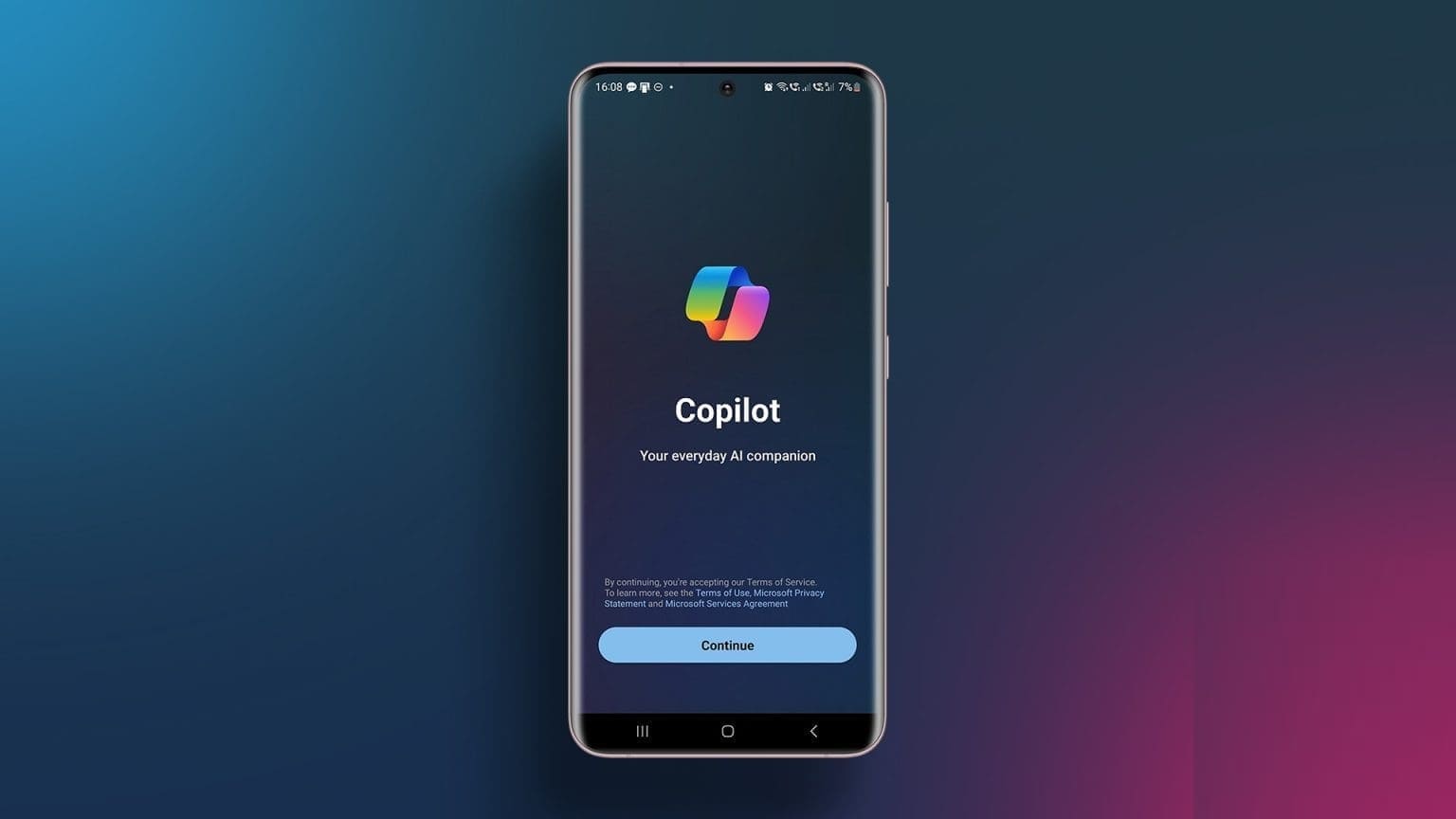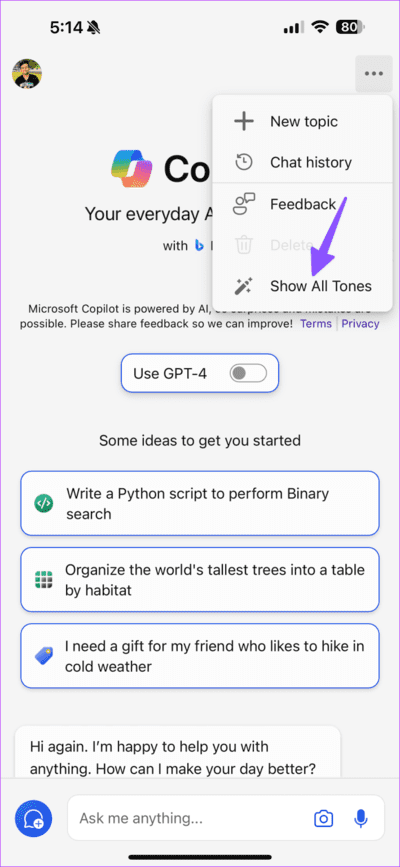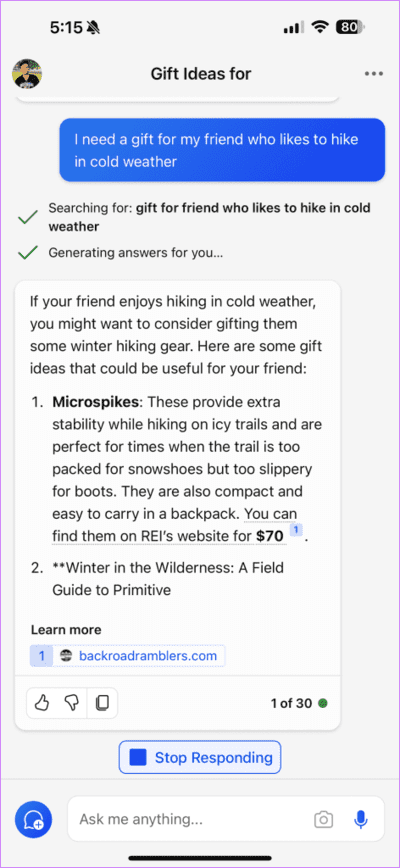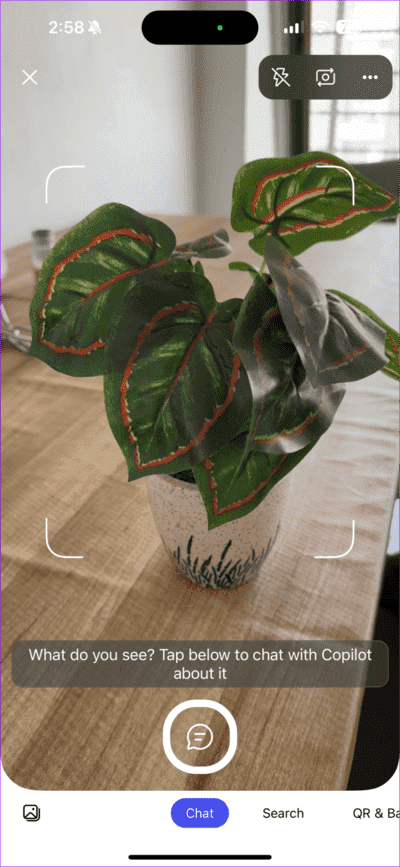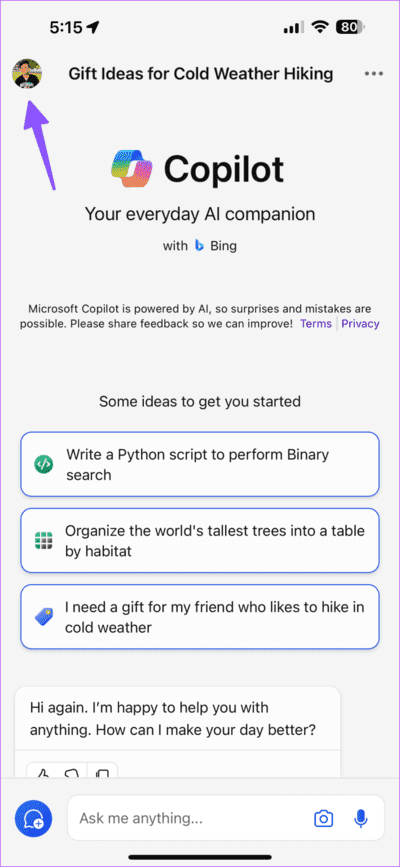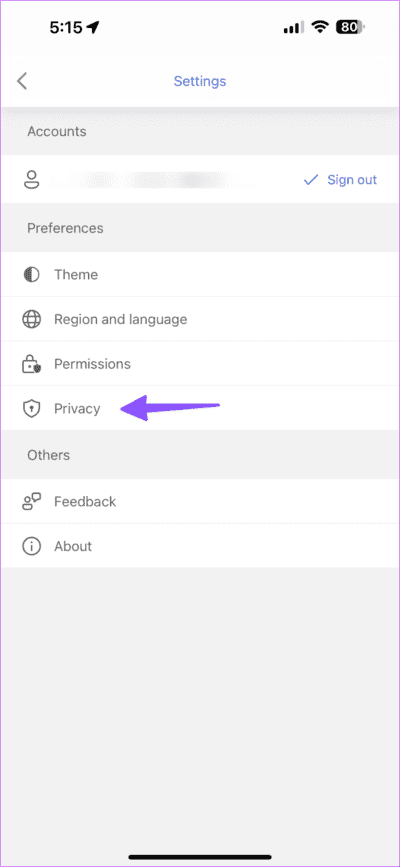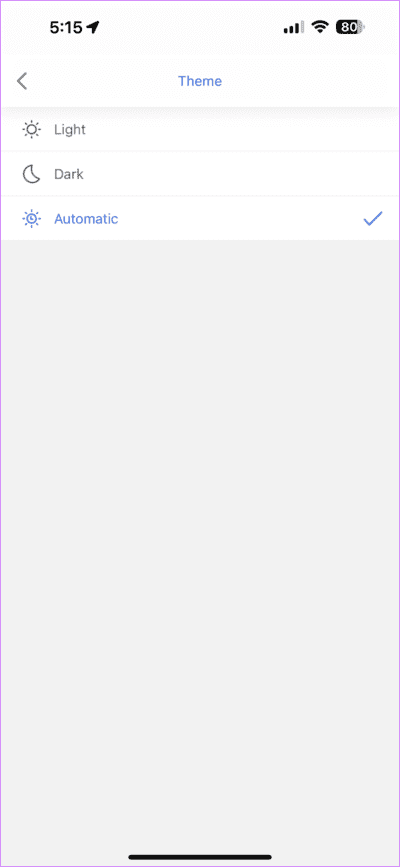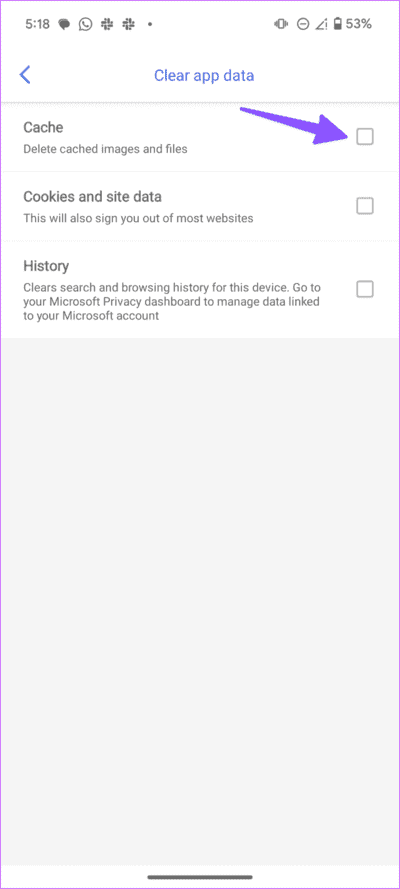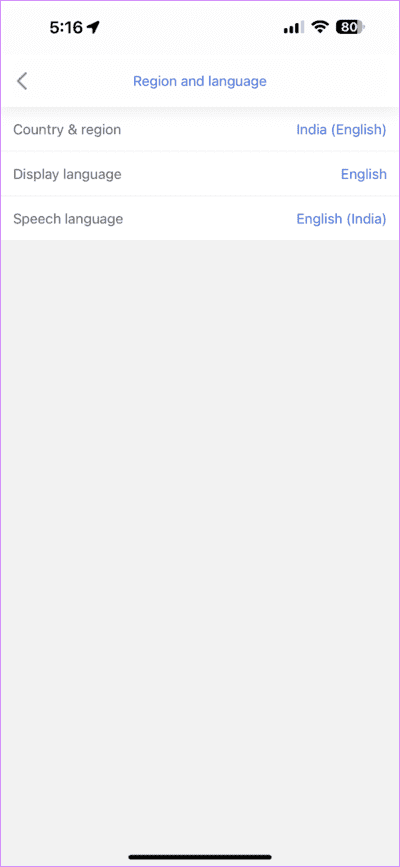在 Android 和 iPhone 上使用 Microsoft Copilot 的 9 個最佳技巧
微軟已將 Bing Chat 更名為 Copilot,並在 Windows 11 上整合了 Chat GPT 支援的 AI 助理。在 Windows 11 上測試 Copilot 後,這家軟體巨頭還在行動平台上推出了專用應用程式。以下是我們在 iPhone 和 Android 上掌握 Microsoft Copilot 的最佳技巧。
微軟首先在 Android 上發布了 Copilot,現在也向 iOS 用戶提供了它。您只需要一個有效的 Microsoft ID 即可開始使用 AI Companion。儘管這家 Windows 製造商預計會將 Copilot 鎖定在付費牆或 Microsoft 365 訂閱後面,但配套的 AI 應用程式到目前為止可以免費使用。讓我們看看最好的技巧並充分利用它們。
1.啟用GPT-4
如預期的那樣,Microsoft Copilot 是基於 Chat GPT 模型。雖然 Chat GPT-3.5 相對於 Chat GPT-3 來說是一個值得歡迎的改進,但 GPT-4 語言模型將整個 AI 體驗提升到了一個新的水平。
Chat GPT-4 於 2023 年 3.5 月推出,它在 AI 功能方面實現了巨大飛躍。與 Chat GPT-4 相比,它更強大、更可靠、更創新,並且可以更準確地處理複雜查詢。如果 Copilot 提供的結果平庸或不準確,請在主畫面上啟用 GPT-XNUMX 開關。
但請注意,響應可能比以前慢。
2.改變談話方式
Copilot 中的預設對話方式設定為「平衡」。顧名思義,它在生成查詢答案的同時平衡了創造力和準確性。您可以根據自己的喜好切換到“創意”或“精確”。就是這樣。
相片1: 打開 微軟副駕駛 並按下 三點清單 在右上角。
相片2: 點擊 顯示所有鈴聲。
進入第 3 步: 點擊 更 من 創造力 或比下面的說法更準確。

輸入您的查詢並獲得相應的結果。說到這裡,讓我們快速瀏覽一下您可以透過 Copilot 嘗試的一些聲明。
3. 根據提示發揮創意
你必須對 Copilot 的主張具有創造性。如果沒有相關提示,您可能無法收到所需的答案。
當您撰寫聲明時,請務必包含四個因素:目的、背景、期望和來源。您可以快速瀏覽一下下面顯示的一些範例。
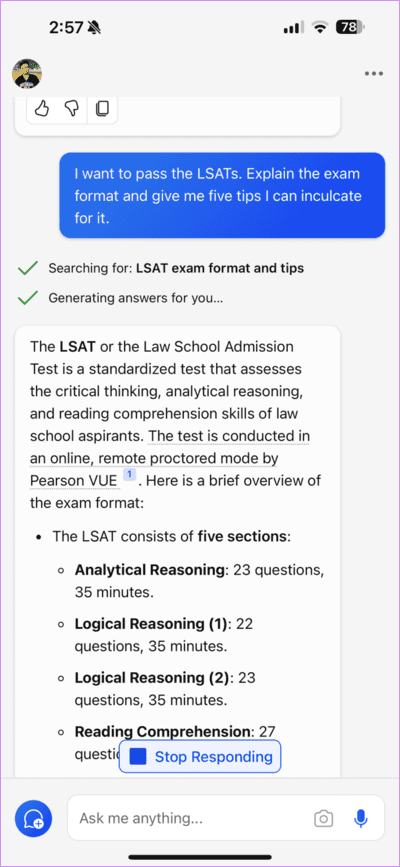
- 寫一封電子郵件祝賀行銷主管和團隊成功發布。
- 我想通過 LSAT 考試。解釋一下考試的形式,並給我五個可以灌輸的技巧。
- 幫助我了解智慧型手機的最新發展和趨勢。
- 我向您展示我的書面履歷。給我一個總結,突出我獨特的賣點,並使我與其他候選人區分開來。
- 為 Samsung Galaxy S10 Ultra 的 YouTube 影片建立 24 分鐘的影片腳本。
4. 使用照片與副駕駛聊天
除了文字提示外,您還可以使用圖像與 Copilot 聊天。啟動應用程式時,點擊相機圖示並拍照。將照片上傳到應用程序,寫下問題,然後等待 AI 魔法發生。
5. 購物或使用內建相機拍攝文字
Copilot 中的預設搜尋選單非常強大。它具有許多功能來回答您的照片查詢。
當您在 Copilot 中開啟攝影機時,請前往搜尋選單並嘗試執行視覺搜尋。它可以識別您所看到的內容,讓您購買特定的外觀,甚至捕獲和翻譯文字並掃描條碼。
6.清除副駕駛聊天記錄
Microsoft Copilot 會自動儲存您的聊天記錄。如果您搜尋過不相關的項目,您可以依照以下步驟清除歷史記錄。
相片1: 打開 副駕駛 點擊左上角您的帳戶照片。
第2步: 定位 隱私。
進入第 3 步: 點擊 清除瀏覽數據。
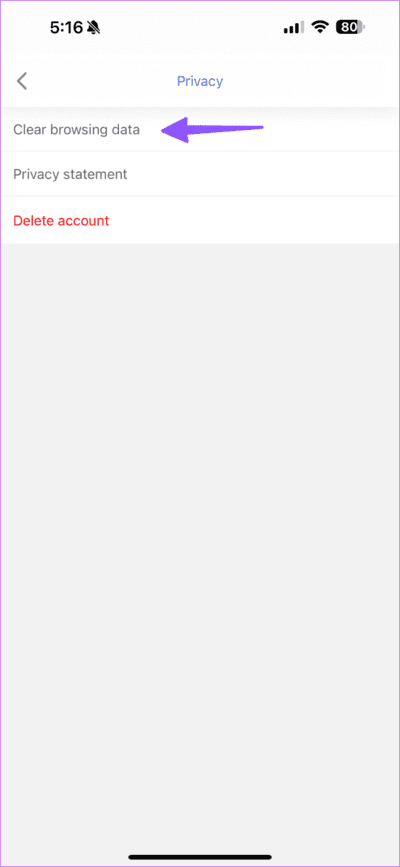
7.更改副駕駛主題
您經常在夜間使用副駕駛嗎?將預設主題變更為深色以避免眼睛疲勞。
相片1: 去 副駕駛帳戶。
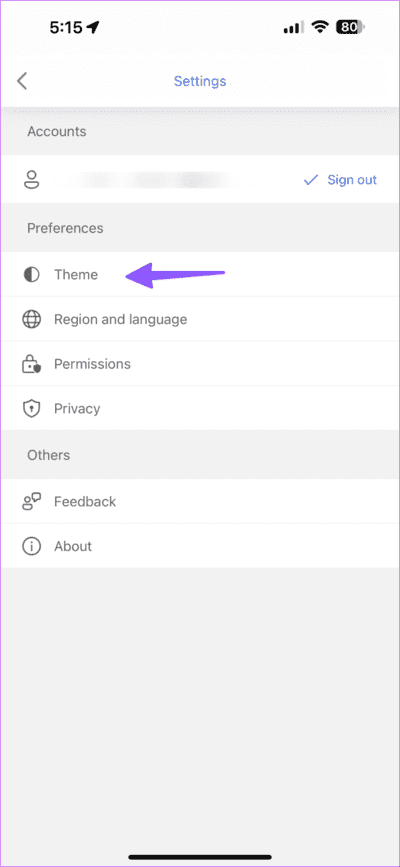
相片2: 點擊 屬性 . 定位 黑暗的.
8.清除照片快取
頻繁與圖像聊天或在 Copilot 中使用視覺搜尋可能會創建大量快取。您可以刪除快取的照片和檔案以釋放智慧型手機上的空間。
相片1: 去 副駕駛帳戶。 定位 隱私.
相片2: 點擊 清除應用程序數據。
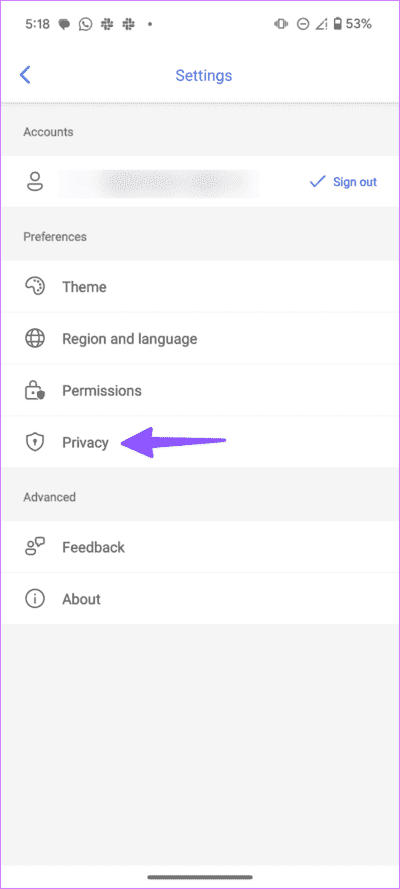
到第 3 步:點選旁邊的複選標記 緩存 並按下 清除所選。
9. 更改區域和語言
Copilot 讓您更改區域和語言以獲得更好的體驗。
相片1: 開啟您的 Copilot 帳戶並點擊區域和語言。
相片2: 根據您的喜好變更國家、地區、顯示語言和語音語言。
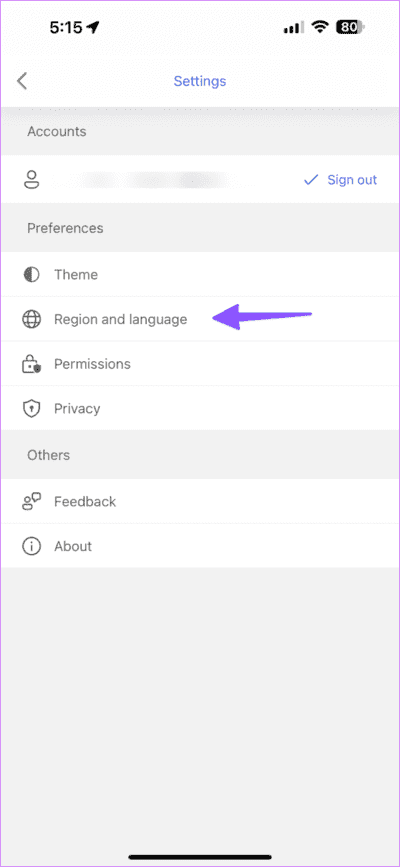
讓副駕駛觸手可及
Copilot 是 Microsoft 提供的一款可靠產品。我們迫不及待地想看看這家軟體巨頭如何透過即將推出的更新來改進它。 iOS 和 Android 的主螢幕小工具是我們最希望一鍵存取易於使用的 AI 伴侶的願望清單。你在等什麼?試試 Copilot,並在下面的評論中分享您的經驗。